
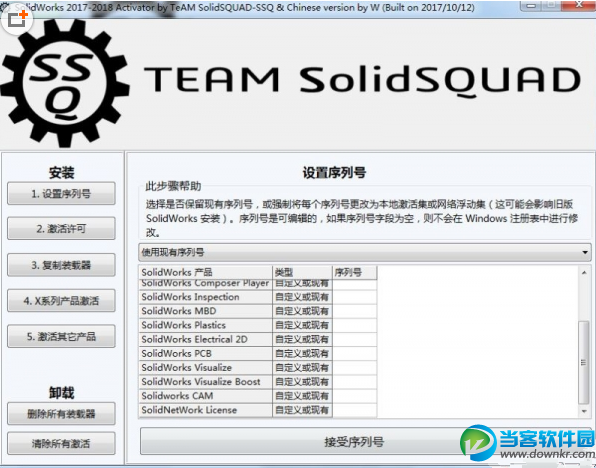
安装方法如下:
客户端计算机上的本地激活:
0. 在安装之前,通过 Windows 防火墙阻止出站连接阻止 Internet 访问。
检查.NET Framework 3.5和4.0是否已安装。 如果未安装.NET Framework 3.5(包括2.0),请转到“控制面板”-》 “ 程序和功能” -》 “启用或关闭 Windows 功能”-》选择“.NET Framework 3.5(包括.NET 2.0和 3.0)”
1. 将_SolidSQUAD_文件夹解压缩到任意可写文件夹(C:\Temp)
2. 以管理员身份运行“SolidWorks.2017-2018.Activator.SSQ.CHS.exe” (在文件上单击鼠标右键)
2.1 按“1.设置序列号”按钮;从下拉列表选择“强制本地激活序列号”,然后按“接受序列号”按钮。
2.2 按“2.激活许可”按钮;从下拉列表中选择“SolidWorks 2018产品”,通过在每个产品“状态”单元格上切换“Activate(激活)”或“Skip(跳过)”来选择要激活的产品,并根据需要选择“Details(详细信息)”以调整模块。按“激活许可”按钮激活许可。还将生成SolidWorks PDM Professional(原Enterprise PDM)许可证文件,并提示将“sw_d.lic” 保存在硬盘上。
2.3 关闭激活窗口
3. 安装 SolidWorks 2018【包含 PDM Client (如果需要)】。不要安装SolidNetwork License Server (SNL)。
4. 安装完成后,以管理员身份运行“SW.Activator_CHS.exe”(在文件上单击鼠标右键)
4.1按“3.复制装载器”按钮, 然后再按“复制装载”按钮,并按“是”确定停止服务和复制装载。与SolidWorks相关的所有程序和服务都将停止,并将装载文件复制到相应的目录。
4.2 按“4.激活 Xpress 产品”按钮,然后再按“激活 Xpress 产品(为每个用户运行)”按钮,并按“是“按钮确定激活。
4.3 (可选)如果需要激活eDrawings Professional和SolidWorks Workgroup PDM Viewer,请按“5.激活其它产品”按钮,然后再按“激活杂项产品”,并单击“是”按钮确定激活。
4.4 关闭激活器
5. (可选)使用生成的PDM Professional许可证文件来导入SNL许可证服务器,如“PDM /许可证服务器激活”中所述。如果不使用PDM,请跳过此步骤。
6. 重启计算机
solidworks2018新功能
SOLIDWORKS® 2018 提供了许多增强和改进功能,其中大多数是直接针对客户要求而做出的增强和改进。
此版本提供了四个全新的端到端流程解决方案,从而简化了整个产品开发过程中各学科领域之间的交互以提高您的业务成果。 借助以下新流程加速创新以及帮助您拓展业务:
设计至制造流程。 将您的想法投入市场的完整解决方案。
分布式数据管理流程。 为合适的人选在正确的时间提供正确的数据。
设计人员至分析人员流程。 用于设计流程中的每一步骤的各种分析工具。
电气设计和物联网 (IOT) 流程。 将您的智能设备连接到您的客户
截图: